iPhoneやiPadで懐中電灯が機能しない問題を解決する方法
「iOS 18をダウンロードしたらフラッシュライトが使えなくなってしまいました。ロック画面でも使えません。何か良い方法はありますか?」iPhone 4以降、AppleはiPhoneの背面にフラッシュを搭載し、被写体に光が当たっていない場合でも超高画質の写真を撮影できるようにしました。さらに、Appleは肌の色をより鮮やかに再現するためのXNUMXトーンフラッシュも導入しました。この記事では、フラッシュライトの不具合を修正する方法をご紹介します。 iPhoneの懐中電灯が機能しない.
ページコンテンツ:
パート1:iPhoneで懐中電灯が機能しない理由
暗い場所で写真を撮りたいときには不便です。iPhoneのフラッシュライトが機能しない主な原因を理解した上で、問題のトラブルシューティングを始めましょう。
1. 極端な温度により、iPhone のフラッシュライトが機能しなくなる場合があります。
2. 不適切な設定。たとえば、低電力モードでは、懐中電灯などの電力を消費する機能が使用できなくなります。
3.ソフトウェアの不具合。
4.iPhoneが動かなくなります。
5.競合操作。
パート2:iPhoneの懐中電灯が機能しない問題を解決する方法
解決策1:iPhoneカメラアプリを閉じる
iPhoneに内蔵されているカメラアプリのフラッシュ機能は、懐中電灯と同じ光を使用します。カメラアプリを開いている場合、コントロールセンターの懐中電灯アイコンがグレー表示されます。つまり、フラッシュと懐中電灯を同時に使用することはできません。
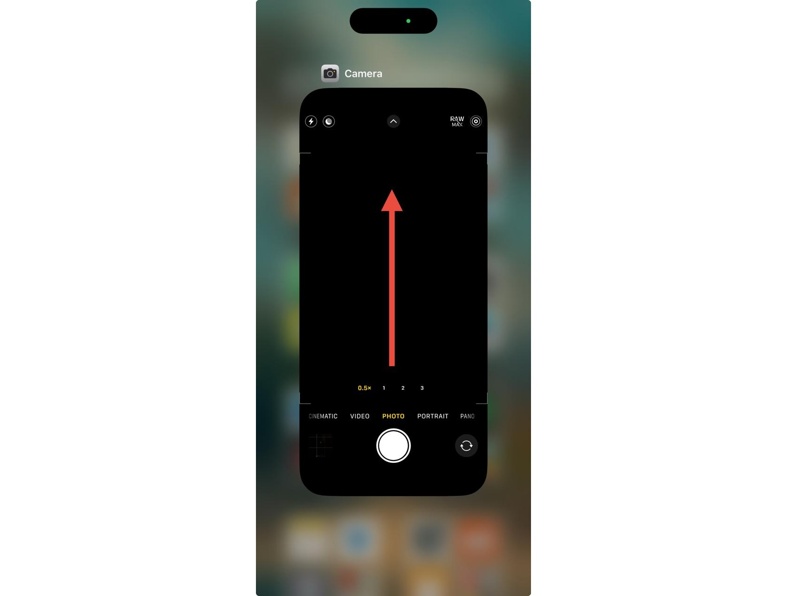
ステップ 1: iPhone の懐中電灯が機能しない場合は、App スイッチャーを開きます。
Face ID搭載のiPhoneでは、画面の下から上にスワイプし、画面中央で止まります。その後、指を離します。
ホームボタンのあるiPhoneの場合は、 ホーム
ステップ 2: 左右にスワイプしてカメラ アプリを見つけます。
ステップ 3: アプリをタッチして上にスワイプすると、バックグラウンドで終了します。
解決策2:iPhoneケースを外す

前述の通り、iPhone 4以降ではフラッシュ部分は背面にあります。互換性のないケースを装着するとフラッシュ部分が隠れてしまい、iPhoneのフラッシュライトが機能しなくなる場合があります。解決策は簡単です。iPhoneケースを外すだけです。
解決策3: 低電力モードをオフにする
低電力モードは、バッテリー残量が少なくなったときにiOSデバイスの消費電力を削減します。ただし、電力消費を抑える機能もオフになります。iPhoneのフラッシュライトが動作しない場合は、低電力モードを手動でオフにする必要があります。
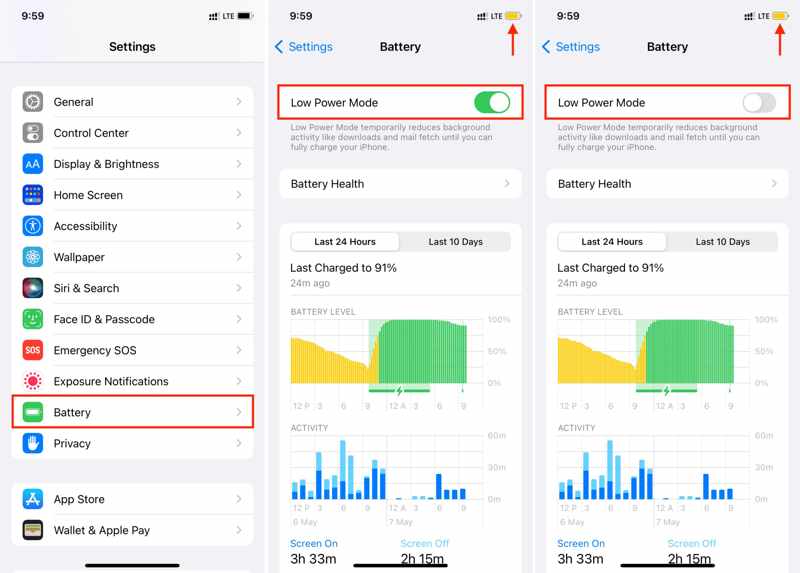
ステップ 1: Video Cloud Studioで 設定 あなたのiPhone上のアプリ。
ステップ 2: に行きます 電池 タブには何も表示されないことに注意してください。
ステップ 3: をオフにする 低電力モード オプションを選択します。
ステップ 4: 次に、デバイスの懐中電灯をもう一度試してください。
解決策4:iPhoneを強制再起動する
強制再起動は、iPhoneのトラブルシューティングに不可欠な方法です。デバイス上のジャンクファイルやキャッシュを削除し、バックグラウンドアプリをすべて終了して、空き容量を増やすことができます。iPhoneの懐中電灯が機能しない場合は、デバイスを強制的に再起動することで問題を解決できます。

iPhone 8以降の場合
すばやく押して放します ボリュームを上げます
同じことを ダウン量
長押し Appleロゴが表示されるまでボタンを押します。
iPhone 7/7 Plusの場合
押したまま ダウン量 + 同時にボタン。
Apple ロゴが表示されたら、ボタンを放します。
iPhone 6s以前
ホールド ホーム + 一緒にボタン。
Apple ロゴが表示されたらボタンを離します。
ソリューション5:ソフトウェアの更新
古いソフトウェアは様々な問題を引き起こす可能性があります。iPhoneの懐中電灯が古いバージョンのiOSで動作しない場合は、デバイスのソフトウェアをアップデートすることをお勧めします。アップデートの手順は以下のとおりです。
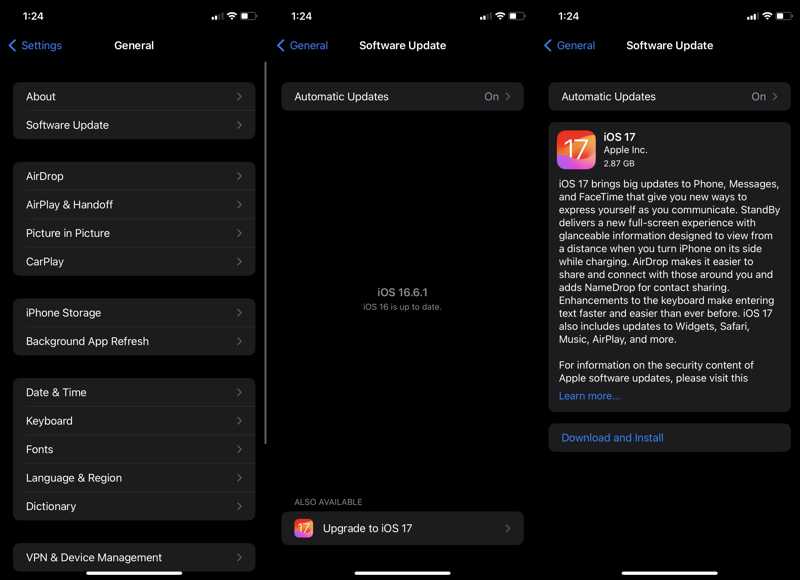
ステップ 1: 実行する 設定 アプリ。
ステップ 2: に行きます 全般 タブを選択して ソフトウェアの更新.
ステップ 3: アップデートが利用可能な場合は、 ダウンロードとインストール
ステップ 4: 画面の指示に従ってiOSを更新します。
ソリューション6:すべての設定をリセットする
iPhoneの懐中電灯が機能しない問題を解決するもう一つの方法は iPhoneのすべての設定をリセットするこれにより、すべての設定を工場出荷時の状態に戻すことができます。iPhone上のデータやファイルは消去されません。
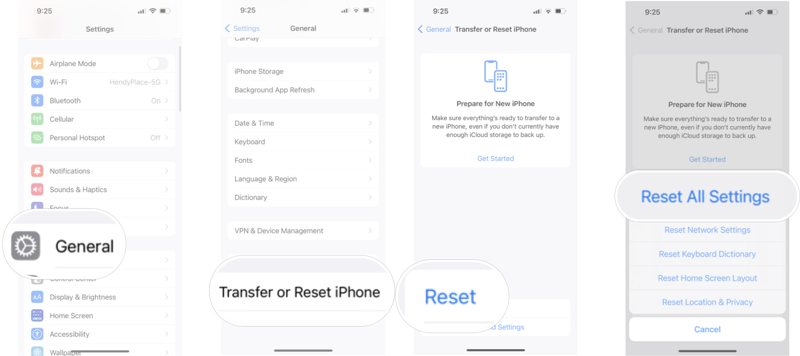
ステップ 1: 実行する 設定 アプリ。
ステップ 2: に行く 全般 タップ iPhoneを転送またはリセットする.
ステップ 3: リセット 選択して すべての設定をリセットします.
ステップ 4: プロンプトが表示されたら、パスコードを入力して確認します。
パート3:iPhoneの懐中電灯が機能しない問題を解決する究極の解決策
上記の解決策を試してもiPhoneの懐中電灯がまだ機能しない場合は、 Apeaksoft iOSシステムの回復 問題を効果的に解決するのに役立ちます。デバイスのソフトウェアの不具合を検出し、迅速に修正することができます。
iPhoneの懐中電灯が機能しない問題を解決する究極のソリューション
- ワンクリックで iPhone のソフトウェアの問題を修正します。
- さまざまな目的に合わせて複数のモードを提供します。
- iOSを簡単にアップデートまたはダウングレードできます。
- 幅広い iPhone、iPad、iPod をサポートします。

iPhoneの懐中電灯が機能しないのを修正する方法
ステップ 1: iPhoneとコンピュータをリンクする
最高のiOSシステムリカバリソフトウェアをPCにインストールして起動してください。Mac版もあります。 iOS システム修復 LightningケーブルでiPhoneをPCに接続します。 お気軽にご連絡ください ボタンをクリックして、デバイスのソフトウェアの問題を検索します。

ステップ 2: モードを選択
クリック 無料クイックフィックス ソフトウェアの不具合を素早く修正するためのリンクです。利用できない場合は、 修復。 次に、 スタンダードモード or アドバンストモード 状況に応じて異なります。詳細モードでは 工場出荷時設定へのリセット iPhone。 確認します をクリックして次に進みます。
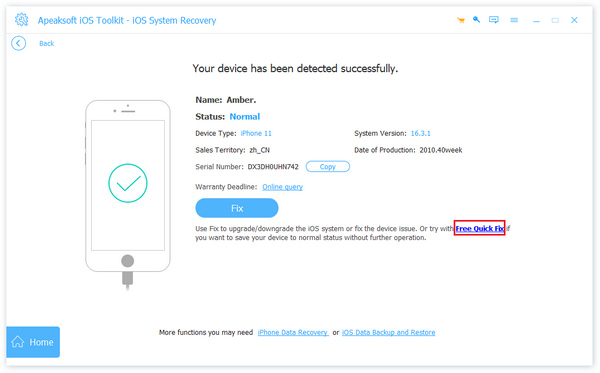
ステップ 3: iPhoneの懐中電灯が機能しない問題を修正
デバイス情報が読み込まれたら、チェックを入れてクリックします ダウンロード ファームウェアをダウンロードするには、こちらをクリックしてください。すでにファームウェアファイルをお持ちの場合は、ハードドライブからインポートしてください。 次へ iPhoneの懐中電灯の修理を始めましょう。

結論
この記事を読めば、どのように修正すれば良いか理解できるはずです。 iPhoneの懐中電灯が機能しない問題が発生する原因を説明いたしました。その後、解決策を一つずつ実行して、懐中電灯を再び使えるようにしてください。Apeaksoft iOS System Recoveryは、問題を迅速に解決する究極のソリューションです。このトピックについて他にご質問がある場合は、この記事の下にご記入ください。
関連記事
iPhoneのBluetoothが機能しないのは困ったものです。幸いなことに、この問題はすぐに解決できます。まず、iPhoneのBluetoothがオンになっていることを確認してください。
Safariブラウザが動作しない場合は、まずWi-Fiとモバイルデータ通信がオンになっていることを確認してください。また、Safariの画面時間制限を設定しないでください。
iPhoneがタッチに反応しなくても、慌てる必要はありません。この記事では、この問題を解決する方法と、その解決策をご紹介します。
iPhone でテキストを受信できないのは大きな問題ですが、弊社の検証済みの解決策に従うことで、問題を簡単に解決できます。

